Как да настроите канали на линия. Декодер за кабелна телевизия Cisco ISB7031
". На английски език има термин STB - Set Top Box. В тази статия ще го нарека "Декодер".
Устройството е нещо като Cisco ISB7031, което е много малко написано в мрежата, главно във форумите на Beeline-TV или предлаганите за продажба. И дори няма нищо на самия сайт.
Декодера могат да бъдат закупени от Beeline за доста висока цена от порядъка на 8000 рубли, а може да се наеме за 95 рубли на месец (това е в Твер, Москва 270). Някой купи, сега не знае как да се отървем: декодерът работи само на Beeline мрежата. Ако затворите, то не е полезно.
Но нека да преминем към самото устройство. Ние всички обичаме продуктите на Cisco и тук не се провалихме. Декодерът е хубаво да се гледа и да се чувствате. Докато Интернет не предава тактилни усещания, прилагам снимката:
Първото нещо, което хваща окото ви: USB! И разбира се, има надежда - и не може да се свърже USB флаш устройство за гледане на видео файлове. Този въпрос попитах представителя на Белин, когато ме инсталира в дома ми. Последното каза измамно:
- Може би, опитайте тогава.
Но те просто не искаха да ме разстроят веднага. Инструкциите посочват, че USB портът е предназначен само за технически цели. На флаш устройствата и USB устройствата декодерът не обърна внимание. Така че, в това отношение, един луд.
Да видим какво има зад декодера:

Виждаме там:
- eSata,
- s-видео,
- HDMi,
- оптични,
- Стандартни камбани.
Защо ми трябва eSata Нямам представа. В инструкцията за него не се казва нищо. Подозирам, че за същите цели като USB - чисто техническа част за инсталиране на софтуер.
Това завършва външната проверка на декодера и ще помислим за това какво е вътре. Вътре има неонка твърд диск от 160 гигабайта.
Възможност за запис
Първоначално не мислех, че възможността за запис е толкова интересна. Но аз греша. Това беше основното предимство, поради това, което съпругата ми и аз решихме да оставим телевизора от билене в нашата къща.
Номерът е, че на телевизията има доста добри филми и карикатури, но те не винаги вървят по начина, по който седим пред телекома. След като запишете филма, който ви интересува, можете да го гледате в удобно време.
Сега обикновено гледаме програмата в идния уикенд в петък и снимаме 2-4 филма, след което ги гледаме в свободното си време. Някои от тях са изтрити, някои са запазени. За всеки записан филм може да се зададе атрибута:
- спазвайте изискванията на мястото,
- освен ако не го изтрия сам.
Вече имаме колекция от десетки анимационни филми с пълна дължина, които децата гледат. Филмите за себе си обикновено изтриваме след гледането.
Как да записвате
Отначало си помислих, че кабелната телевизия Beeline има някакъв сигнал, който се предава на декодера, което показва, че програмата е започнала, и един и същи сигнал за края. Би било много удобно да започнете да гледате записите точно от момента на началото, точно до момента на завършване. Но всичко се оказа по-опростено - записът започва 5 минути преди старта, съобразно планираното време за програмата. И приключва и 5 минути след планираното завършване.Това не винаги е добро. Например, по време на прехода през март до лятно време, проблеми с времето бяха почти всички канали и не можах да напиша на жена ми филма "Жестока романтика". Записът започва един час след началото на филма. Още от момента, когато нашия мустаков приятел започна да пее известната си песен за пчела. Това е кошмар!
Някои канали не спазват стриктно собствените си програми. Например детският канал Nickelodeon непрекъснато този грях. И просто написваме няколко карикатури за деца.
Често има няколко слоя и филмите започват да се показват по-късно и често гледат филма и се строят строго в самия край, когато не знаете какво свърши. Често това се случва на първия канал в събота. Така че наскоро показаха "Expendables". Написах го. Представете си, че записът завършва точно в момента, в който целият отбор седи в заобиколеното в двореца, нито влиза, нито излиза. Най-голямата апотеоза! Ужасът.
От друга страна, всичко не е толкова страшно. Проблемите са много редки. И след отмяната на прехода към зимния и лятното часово време, вероятно няма да се появи изобщо! В огромното мнозинство от всички филми и програми се записват във времето. Да, и можете да настроите записа, така че да се изключи след 15 или дори 30 минути след планираното завършване. Сега винаги слагам филми на запис, така че няма проблеми.
Има възможност за запис на поредица от програми. За децата ни беше открит телевизионният канал TiJi, френският канал за деца под 7-годишна възраст. Много лоши анимационни карикатури, които гледаме заедно с удоволствие. Там децата харесаха поредицата "Pig's Pig" и за първи път ги записахме в една карикатура, а след това записваха всички серии едновременно.
Вярно е, че са разкрити някои интересни подробности. Настройката продължава за този алгоритъм: пишете програми с име "X", близо до времето YY: ZZ. Ако името се е променило, декодерът не го записва. Например, по едно и също време същото "Pippa's Pig" започва в програмата като "Pigpa's Pig 2" или е написано с кавички. В този случай декодерът реши, че това е напълно различна програма и спря да записва.
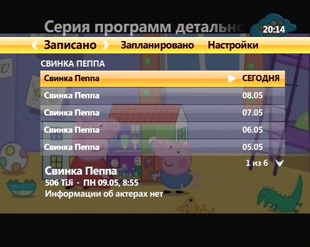
![]()
Същите боклук се появяват и при "Южен парк" на телевизионен канал "2 × 2". Карикатурите показват, че "Южен парк 7", а след това "Южен парк 11". Когато на сутринта не намерих нова карикатура на декодера, осъзнах, че името отново се промени.
Серия от програми се събират в списък в отделен баща и те се разглеждат удобно един след друг. Не можете обаче да настроите да ги възпроизвеждате като плейлист. Което не е много удобно - всеки път се включва кратка анимация на нова.
Колко се полага на твърдия диск
Честно казано, не мога да отговоря на този въпрос. Сега имаме 8 пълни анимационни филма, 6 анимационни серии от 20 парчета във всяка папка и пишем 3-4 повече всеки уикенд, а досега има достатъчно място. Няма индикатор за състоянието на диска. Бихте могли да направите така, че да можете да контролирате силата на звука.
Послепис Февруари 2013: "Сега има 50 филма на диска и колкото серия карикатури, но все още има места."
Послепис Януари 2017: "Сега има над 70 филма на диска, включително HD, няколко серии от програми."
Повече кифлички
Друг определен плюс на записа. Всяка програма, която гледате веднага, автоматично се записва на диска. Ако сте гледали предаването, и по-близо до края реших да я оставя, е писано от момента, когато натиснете бутона "Запис", а от началото на гледане. Удобен.
Освен това можете да спрете да гледате за пауза и след това да гледате. Можете да превъртите назад. Не толкова често го използвате, но това се случва. Малко, но хубаво.
Между другото, беше установено, че шоуто на кабела върви с леко забавяне от 6-8 секунди. Очевидно декодерът въвежда информация в буфера с малка разлика. Но аз не държа това за недостатък.
Но ние оценихме всички предимства на цифровото излъчване - винаги ясна и жива картина. С доброто да се използва бързо, когато виждам обикновена телевизия, веднага се оказва, че паднах в миналия век.
Навигация и използваемост
Навигацията и използваемостта са доста на ниво. Всичко изглеждаше интуитивно за мен. Има режими за гледане на телевизионната програма "Хоризонтално" и "Вертикално".
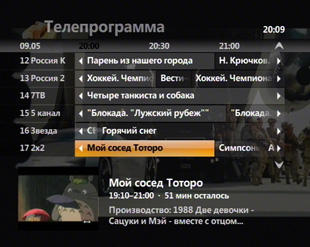
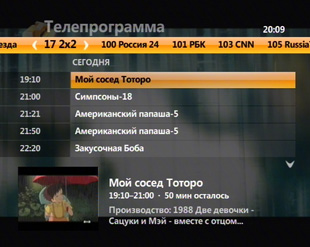
Доста удобен режим за гледане на телевизионни програми "Канали по групи". Показва само това, което върви точно сега чрез каналите, докато можете да се обърнете и веднага да погледнете в отделен прозорец.

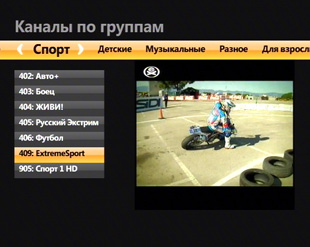
Жена ми предпочита да гледа кабела в този режим.
интерактивност
По принцип те не са достатъчни. Yandex съобщава само времето за днес и утре, курсовете на две валути. Вероятно в Москва също са конфитюри от Яндекс. В Твер там. В Rambler се дават някои записи на "Rambler-спорт". За мен, като човек, който работи цял ден в интернет, изглежда малко абсурдно.
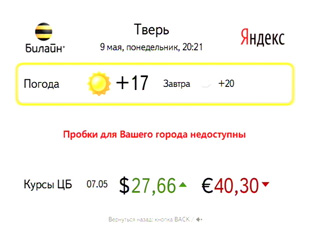
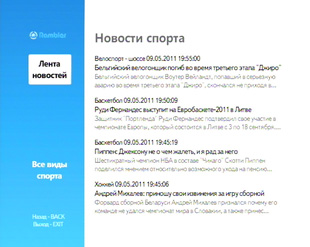
Ясно е, че телевизорът не е компютър. Има и други функции. Но тогава не разбирам защо това интерактивно е необходимо изобщо.
Послепис Март 2012: "Интерактивно имаше нови възможности, по-специално излъчване на Twitter, посещение на лицето на Facebook, в контакт и съученици. Аз не използвам. Все още имаше известна служба за показване на клипове от Рутуба. Ролите не са твърде много и не се актуализират. "
Тази услуга никога не е била използвана. Можете да поръчате на телевизионното платено съдържание - филми и карикатури. Цената е 50 или 75 рубли.


Чрез закупуване на съдържание, той е на разположение за 2 дни.
За възрастни
Когато инсталирах Beeline TV, представителят конфиденциално прошепна:
- Има съдържание за възрастни.
Това, което ме накара да се разстроя повече от удоволствие. На първо място: Имам деца в семейството, които обичат да научават всичко ново и могат да прелитат дистанционното, където нямат нужда. На второ място: имайки предвид историите за това как в хотелите хората да пишат пари за гледане на еротични програми, се страхувах, че ще отпишат твърде много от мен.
Не се страхувах от нищо. Съдържанието е блокирано с ПИН код. След захранването отново се блокира за половин час (очевидно се счита, че е достатъчен половин час за гледане). Аз просто в случай, все още в настройките, премахна тези канали от телевизионната програма. Така че за децата не е нужно да се притеснявате.
Не е нужно да се притеснявате и за пари. Каналите са включени в стандартния комплект и не се таксуват отделно. Това са каналите:
- Руска нощ,
- Playboy,
- Приват.
(Към февруари 2013 г. стандартният пакет включва само определен канал "Night Club", който никога не сме гледали, защото той излъчва само през нощта).
Жена ми и аз веднъж седна да се види какво е било постановено, докато децата са при баба. Какво мога да кажа: "Приват" е специфичен порно. "Playboy" е малко по-еротично от порнографията. "Руската Night" - не показва руски порно, но само на руския канал, по който показват различни филми.
По принцип бих отказал тези канали. Защото ние имаме този вид в интернет в насипно състояние.
Послепис Януари 2017: "Сега няма повече свободни еротични канали".
Избор на канали
В Твър, все още няма избор. Има един пакет от 88 канала, което струва 195 рубли на месец, плюс набор-горната кутия наем за 95 рубли. Доволни сме от такъв пакет.
Възможно е да зададете любими канали. Имахме само 12 от тях, но знанието, че винаги можеш да гледаш нещо друго, е добро.
(През февруари 2013 г. избор на пакет е вече там. Но ние все още използват най-евтиния 82 канала. Избрана е вече 14, в това число "Paramand Comedy", която показва "теорията за големия взрив").
Специална история е конзолата на Cisco. Доста страхотни неща. В ръката е удобно, бутоните са ергономични. Основното е, че може да бъде конфигурирано да работи едновременно с телевизора.

Очаквах интересен урок - настройката на конзолата. Мисъл ще трябва да блесне с дистанционното управление на телевизора на Cisco, както и рекордни сигнали. Но всичко се оказа по-лесно. Трябва само да намерите телевизионния си модел в списъка и да го въведете в конзолата. Сигнали на различни телевизори вече са зашити в паметта. След това можете да кликнете върху най-горния бутон «телевизия", и дистанционното започва да работи като дистанционно управление за телевизор. За да се върнете към управлението на декодера, натиснете бутона "STB".
Като цяло, удобно е да използвате едно дистанционно управление. И това също не е проблем, дори и в режим на STB, регулирайте силата на звука се увеличава обемът на телевизора, отколкото конзоли.
Малко минус
Както написах, декодера работи само в мрежата на Beeline, а дори и повече - само един абонат. Дори записът може да се гледа само когато е включен в мрежата. След като нямахме интернет или телевизия за половин ден. Така че беше невъзможно да гледате записи. За кредита на Белайн ние преизчислихме и не платихме за престой. Беше през февруари, а оттогава нямаше проблеми с връзката.
Послепис Януари 2017 г .: "Сега политиката се е променила със записаните материали. Ако няма мрежа или няма пари, записваните програми могат да бъдат наблюдавани. "
Моите желания за подобрение
Софтуерът за декодиране се предоставя от Microsoft. Системата се нарича Microsoft Mediaroom.

Моите пожелания са насочени към всички разработчици на софтуер за декодера, както и оптимизатори за Русия и Beeline.
1. Ако сериите все още отиват към един и същ татко, тогава можете да направите възможно да ги възпроизвеждате в ред с плейлиста.
2. Не разполагам с достатъчно възможности да поставя "Записване" и "Завършване" за записи, така че да не завършва всеки път. Отново това би било удобно, когато гледате сериите с плейлист.
3. Ролята на ИД в списъка на програмите се изпълнява от името и имената на различните оператори могат да бъдат написани по различни начини. Мисля, че е по-подходящо да си присвоим идентификационния номер и не би трябвало да създавам отделен запис за "Южен парк 7" и "Южен парк 8" всеки път.
4. Би било хубаво да добавите индикатор за свободно място на твърдия диск.
5. Някои програми и филми имат известна информация, но това не е достатъчно. Бих добавил и възможността да преглеждам съдържание от големи портали, например от film.ru или от други. Когато гледам програмата и мисля, че да ми пишеш филм или не, често е необходимо да се придвижваш до компютъра, за да гледаш в интернет, а за филм. Или можете да завържете IMDb зрителя с преводача от Google.
6. Ако има силно име "Интерактивно", тогава защо да не правите новинарски емисии в RSS емисии? Клиентът в неговия офис може да посочи сайтове или акаунт в Google-Reader и да гледа новините си, за да избегне липсата на нищо. Нека не разгледаме всички новини, а само съобщение. За да държите ръка на импулса.
заключение
Хареса ми услугата. Докато Дмитрий Анатолиевич твърди, че не гледа телевизия, защото има интернет, имах обратен завой - гледам отново телевизия, защото е възможно да записвате филми и програми и да ги гледате в удобно време. Това, разбира се, не е телевизор 2.0, но 1.5 е завършено.
Актуализиране на 2017 година
Все още използвам интернет и Beeline TV. Оттогава контролният модул отказа и аз бях заменен безплатно без никакви въпроси. Преди половин година самият декодер изведнъж престана да се включва. Той също бе променен безплатно. Новото устройство не е Cisco, но интерфейсът е съвсем същият. Така че от техническа гледна точка всичко е наред.
От моя списък с желания е постигнато едно нещо: ако имате серия от програми, записани, можете да гледате поредицата един по един. Не автоматично, но се появи бутонът "Гледай следващия запис". Това е хубаво.
Миналата година опитах друг оператор. Не ми хареса и аз се върнах в Белин. Докато не възнамерявам да се променя.
Смелчак, който демонтира устройството
Изпратиха ме на пощата връзка , Можете да видите от какво се състои.
Търсене във форумите не работи, проверете нишките за определяне на панели, ако не ме лъже паметта, подходящи настройки за IR220 модел. Ако под капака на отделението за батерии има модел infa, пишете.
На дистанционното управление на телевизора е писано RM-GA019, на стария дистанционно Cisco съжаление стикери не не, само едно уведомление, че инструкциите, прикрепен към новата конзола пасва като ръкавица към старите, счупен.
На нова конзола за стикер в отделението за батериите е писано Beeline RCU01 и код URC172500-00R00
В моя случай кодовете са четирицифрени.
Виждал съм много инструкции и дори се използва за търсене на форума, за съжаление резултатът до нула.
Както винаги персонал Beeline vparili точно, както аз мисля, устройството от други конзоли и офис gortsevali уж сто процента ваш.
Такава инструкция?
А. Ръчно програмиране
Следвайки стъпките по-долу, програмирайте бутоните TV и AUX, като въведете 3-цифрен код:
А1. Включете устройството, за което искате да контролирате конзолата.
А2. Намерете 3-цифрения код за вашето устройство в контролирана кодова таблица намира на 19 и 20 ръководство страница, моля, 19 и 20 страница ръководство.
A3. Натиснете и задръжте за 3 секунди и двете желания бутон, за да изберете вида на контролирана от DVR (телевизора или AUX) и бутона SET. Над бутона, който сте избрали, светодиодът светва, което показва, че устройството за дистанционно управление е в режим на настройка.
А4. Използвайте цифровите бутони (0-9), въведете трицифрения код на производителя. Светодиодът ще мига веднъж и ще продължи да свети, което показва, че е въведен правилният код.
A5. За да запазите кода в паметта, кликнете върху бутона, който сте избрали. Светодиодът над бутона ще мига 3 пъти и ще се изключи, което показва успешна настройка.
A6. Насочете дистанционното управление към наблюдаваното устройство и натиснете (веднъж) бутона за готовност. Устройството трябва да се изключи. Ако това не стане, повторете стъпки от А2-A5, въвеждане всеки път, когато нов код на производителя на устройството.
A7. Повторете стъпки A1-A6, за да настроите устройството за дистанционно управление на друго устройство. След конфигуриране на устройството за дистанционно управление, можете да контролирате или друго устройство, като натиснете съответния тип Бутон за избор на устройство. За да управлявате с дистанционното управление на вашето VIPOL оборудване Motorolla, натиснете STB.
забележка:
Ако изключите конзолата (след 20 секунди), за да завършите процедурата по влизане код, ще трябва да повторите стъпките от A3, или да се върне към нормален режим.
[редактиране] B. Използване на опцията "Намиране на устройство"
Следвайки стъпките по-долу, конфигурирайте бутоните за избор на тип устройство (TV или AUX), като използвате опцията "Търсене на устройство":
B1. Включете устройството, за което искате да контролирате конзолата.
В2. Едновременно натиснете и задръжте за 3 секунди необходимия бутон за избор на вида на наблюдаваното съоръжение (TV или AUX) и бутона SET. Над бутона, който сте избрали, светодиодът светва, което показва, че устройството за дистанционно управление е в режим на настройка.
B3. Използвайте указателните бутони, за да започнете търсенето. Натиснете бутона нагоре / надолу или надолу, за да започнете процеса на търсене на телевизор или друго устройство, което искате да управлявате, като използвате бутоните TV или AUX. Натиснете "ляв" / ляв "десен" бутон, за да потърсите помощни устройства, управлявани от бутона AUX).
B4. Продължете да натискате съответния бутон, докато избраното от вас устройство бъде изключено.
B5. За да запазите кода в паметта, кликнете върху бутона, който сте избрали. Светодиодът над бутона ще мига 3 пъти и ще се изключи, което показва успешна настройка. Конзолата ще се върне в нормален режим самостоятелно.
В6. Повторете стъпки B1-B5, за да програмирате друго устройство. След като завършите настройката на дистанционното управление, можете да контролирате това или това устройство, като кликнете върху съответния бутон за избор на тип устройство. За да работите с дистанционното управление на вашето оборудване Motorolla VIP, натиснете STB.
забележка:
Ако въведете грешен код или номер, светодиодът ще мига дълго време и ще се изключи, което показва, че инсталационният код е неправилен. Дистанционното управление се връща към нормална работа.
Ако натиснете бутоните с цифри вместо бутоните за посока, конзолата ще очаква да въведете друга част от вече настроения 3-цифрен код (вижте секция А).
Ако съответният код не бъде намерен в паметта на устройството за дистанционно управление, светодиодът ще мига дълго време и ще се изключи, което показва, че инсталационният код е неправилен. Дистанционното управление се връща към нормална работа.
Ако дистанционното управление е изключено (след 20 секунди от последната операция), докато процедурата за настройка / въвеждане на кода е приключила, ще трябва да повторите стъпките, започващи от B2 или да се върнете в нормален режим.
Ако трябва да започнете програмирането отново, просто изчакайте 20 секунди, докато устройството за дистанционно управление излезе от режима на настройка и се върне в нормален режим.
Ако вече сте заложили на интерактивна телевизия, вероятно сте оценили една от основните приятни характеристики на контролния панел - възможността да замените "мързеливия" от телевизора. Сега стаята за дистанционно управление на дивана или масичката за кафе ще даде път към едно устройство, което с радост ще ви помогне да се насладите на всички удоволствия от цифровата епоха. Не е по-трудно да програмирате конзолата, отколкото да броите броя на съгласни в думата "програмиране" ...
1. Влезте в режим на програмиране
Въведете този режим, от който се нуждаете, като използвате конзолата от конзолата. За да направите това, натиснете и задръжте бутона за две секунди. добре и телевизия, докато индикаторът на бутона не мига телевизия, За да програмирате конзолата, трябва да въведете 4 символен код, индивидуален за всяка марка на телевизора. По-долу ние изброяваме този списък. Ако първият код не се побира, опитайте следващия в списъка и т.н. Потвърждение за правилно въведен код ще бъде светлинната крушка мига на бутона на телевизора два пъти.
2. Телевизионни кодове
1. Acer 1339 2190 1644
2. Aiwa 0701 1916 1908 1955 1505
3. Беко 0714 0486 0715 0037 0370 0556 0606 0808 1652 2200
4. BenQ 1562 1574 2390 2807 1523 2402 2214
5. Blaupunkt 0554 0195 0191 0535 0200 0327 0455 0170 0036
6. Elenberg 2274 1812 2268 2055
7. Fujitsu Siemens 1666 1298 1259 1248 1163 0808
8. Funai 1817 1394 1037 1666 1595 0668 0264 0412 1505 0714 1963
9. GoldStar 0037 0009 0370 0217 0247 0556 0163 0361 0109 0606 0714
10. Hitachi 1576 1772 0481 0578 0719 2207 0225 0349 0744 1585 0356
1037 1484 1481 2127 1687 1667 0634 1045 1854 0473 0343
2214 1163 0576 0499 1149 2005 2074 0797 0480 0443 0072
0037 0556 0109 0548 0178 1137 0105 0036 0163 0047 0361
0877 0217 2279
11. Хоризонт 1617 3024
12. JVC 0653 1818 0053 2118 0606 0371 0683 0036 0218 0418 0093
0650 1633 2801 2714 2578
13. LG 2182 1423 1840 1663 0178 0037 1305 1842 1768 0714 1637
0606 1319 1721 1265 0556 0715 1681 0001 0698 2057 2731
1859 1860 1232 2362 1149
14. NEC 0170 1270 0036 0455 0009 0374 0217 0037 0556 0011 2144
0245 1704 0499 0653 0053 0661 0882
15. Panasonic 0650 1636 1650 0226 0250 1310 0361 0853 0367 0037 0556
0163 0548 0001 1335 0108 1480 2264
16. Pionier 0370 0486
17. Samsung 2051 0812 0618 0587 1458 1619 0556 1249 1312 2103 2137
1630 0644 2094 1584 2097 1235 0009 0037 1678 0217 0370
0060 0766 0814 0072 0264 1037 0163 1243
18. Sanyo 0208 1208 0292 0036 0011 0370 0339 0072 0217 0045 0009
19. Siemens 0191 0535 0554 0200 0195 0327 0037 0556 0361
20. Sony 1505 1825 1651 2778 1751 1625 0010 0011 0834 1685 0036
21. Supra 0374 0009
22. Toshiba 1508 0508 0035 1567 1289 1656 1667 0714 1243 1935 0070
1582 1265 1704 0217 0109 0195 0191 0618 1916 1908 0009
0698 0037 0832 1556 0650 1156 1343 1037 2732 2598 1163
23. ViewSonic 1755 1542 1588 1511 2101 2111
Пълният списък може да бъде разгледан
3. Автоматичен избор на код
Ако въведете гореспоменатите кодове, няма желание, тогава можете да използвате автоматично сканиране на код. Това се прави така:
1. Влезте отново в режима на програмиране, който е описан в параграф 1.
2. Въведете три цифри от конзолата от цифровия приемник: 991
3. Сега бутона Ch + на дистанционното управление отговаря за кодовото търсене за програмиране.
Когато за пръв път извърших тази операция, беше много изненада - на екрана, вместо любимата ми кола, когато те говореха за колата скода защита на картера който се препоръчва за инсталиране веднага след покупката. Той е направен от стомана и служи като надежден протектор на двигателя срещу нежелани препятствия. Следва да се отбележи, че разрешението на автомобила ще намалее - с около 0,1 м, но за движението около града тази промяна ще остане незабелязана. Освен това, пространството на капака ще продължи по-дълго в чистия (особено при пръскането от локвичките).
След изключване на телевизора - не забравяйте да кликнете върху OK за да потвърдите кода (светлината на бутона телевизия вече обичайно мига два пъти)
4. Ако конзолата от конзолата контролира едновременно конзолата и телевизора ...
Ако възникне такава ситуация, трябва да промените контролния код на самата конзола. Да, това също е на разположение и вие трябва само да изберете този, който ви трябва, като бюст. За да въведете този код, който между другото съдържа и четири цифри, е необходимо да преведете префикса в режим на програмиране. Само три стъпки:
1. Задръжте бутоните POWER и добре в рамките на две секунди.
2. Въведете един от кодовете - 3220, 3221, 3222, 3223, 3224
3. Проверете дистанционното управление


 Интернет не работи по кабел
Интернет не работи по кабел Как да премествам работния плот и моите документи на диска "D: \\
Как да премествам работния плот и моите документи на диска "D: \\ NanoStation M2: настройка, ръководство, преглед, спецификации и прегледи
NanoStation M2: настройка, ръководство, преглед, спецификации и прегледи Как да платите за детска градина чрез мобилна онлайн спестовна банка
Как да платите за детска градина чрез мобилна онлайн спестовна банка